
打印机脱机怎么处理?win10打印机共享怎么操作?
2022-05-06 15:21:53
有很多朋友们都表示说,在打印机遇到问题的时候,都不知道怎么处理,一般都是叫专业的工作人员来处理,比如说打印机脱机怎么处理?福昕智慧打印的小编可以教大家处理这个问题的方法哦。
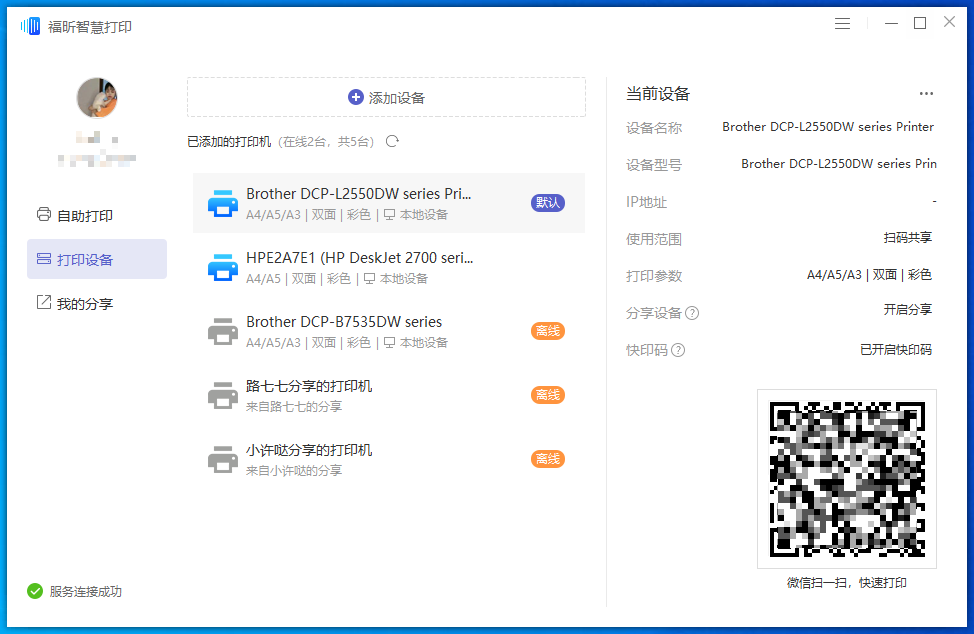
第二步:双击任务栏的打印机图标,打开打印机任务窗口,发现标题栏显示“脱机使用打印机”(有的只“脱机”两个字)。
第三步:可以单击打印任务窗口中的“打印机”菜单,并选择“脱机使用打印机”即可。
第四步:因为有时是不小心点到这个菜单命令了。如果不是,则到打印机上边去检查下网络连接或USB线是否连接稳定,重新拔插下试试。同时,也检查下自己电脑的网络或USB连接是否正常。
第五步:打印机显示脱机怎么办?或者重启下打印机试试。
第六步:如果不行,可以尝试清理所有的打印机任务。由于打印后台服务程序处理失败而未能够打印任务,会停留在打印任务列表中而不会自动消失,从而导致打印队列堵塞,打印机显示“脱机”状态。这时可以“取消所有文档”清理掉停留的打印任务列表。
第七步:如果还不行,则需要重新启动打印服务程序了。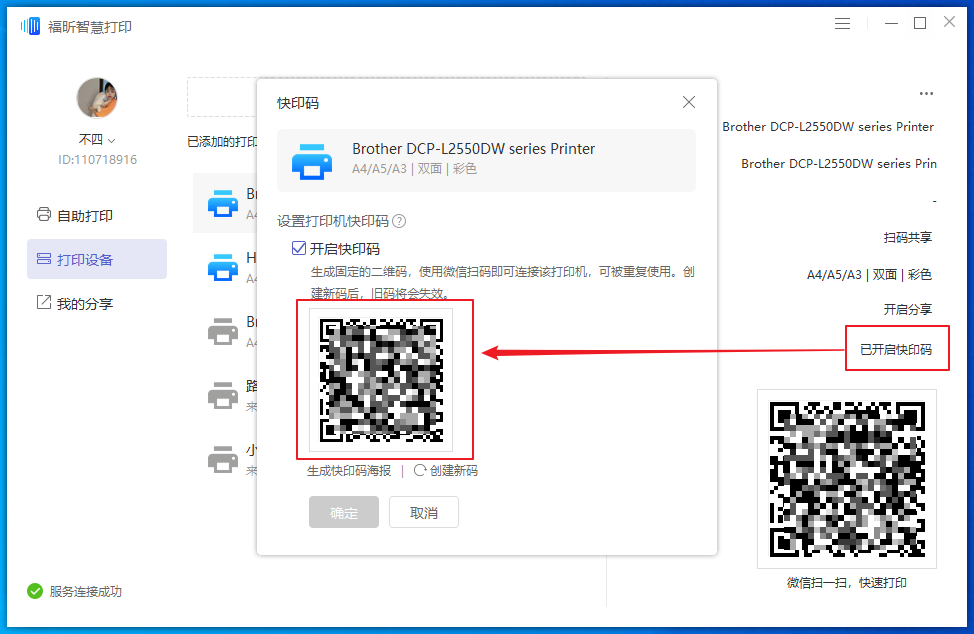
2:在“控制面板”界面中找到“家庭组”项点击进入。从打开的“家庭组”界面中,点击“创建家庭组”按钮,以创建一个新的家庭组。
3:当出现“与其它家庭成员共享”界面时,将“打印机和设备”右侧的选项设置为“已共享”,点击“下一步”按钮。
4:创建“家庭组”完成后,将显示“家庭组密码”,此密码用于局域网其它计算机加入此“家庭组”时的凭证。
5:接下来在Win7系统中进行设置:打开Win7系统的“控制面板”,从中找到“家庭组”项进入,此时系统将怎么搜索局域网中的“家庭组”并列表,从中就可以找到Win10所创建的家庭组,在此直接点击“立即加入”按钮。
6:此时将打开“与家庭其它成员共享”界面,在此界面中可以设置Win7系统与其它计算机共享内容,至少勾选“打印机”项,以便与其它计算机共享打印机。
7:最后在界面中,输入“家庭组密码”并点击“下一步”按钮以完成加入“家庭组”的操作。
打印机脱机怎么处理?其实关于这个问题,我们不需要叫专业人员来处理,你们只需要根据福昕智慧打印小编介绍的方法去操作就可以了哦。
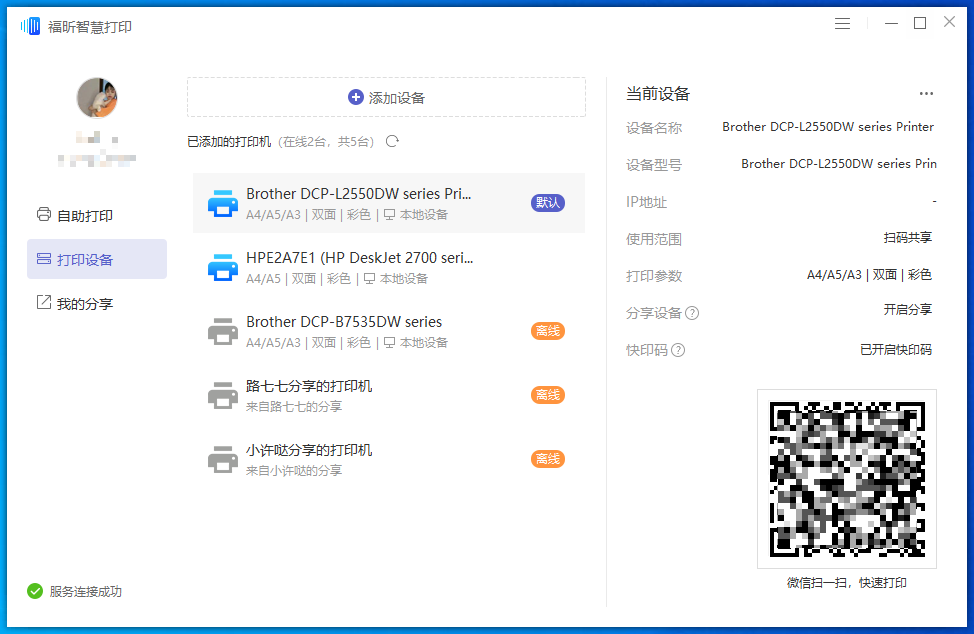
打印机脱机怎么处理
第一步:任务栏右下角打印机图标不会消失,可却也没有红色叹号显示。鼠标放上去有提示“一个文档待打印,原因为”。第二步:双击任务栏的打印机图标,打开打印机任务窗口,发现标题栏显示“脱机使用打印机”(有的只“脱机”两个字)。
第三步:可以单击打印任务窗口中的“打印机”菜单,并选择“脱机使用打印机”即可。
第四步:因为有时是不小心点到这个菜单命令了。如果不是,则到打印机上边去检查下网络连接或USB线是否连接稳定,重新拔插下试试。同时,也检查下自己电脑的网络或USB连接是否正常。
第五步:打印机显示脱机怎么办?或者重启下打印机试试。
第六步:如果不行,可以尝试清理所有的打印机任务。由于打印后台服务程序处理失败而未能够打印任务,会停留在打印任务列表中而不会自动消失,从而导致打印队列堵塞,打印机显示“脱机”状态。这时可以“取消所有文档”清理掉停留的打印任务列表。
第七步:如果还不行,则需要重新启动打印服务程序了。
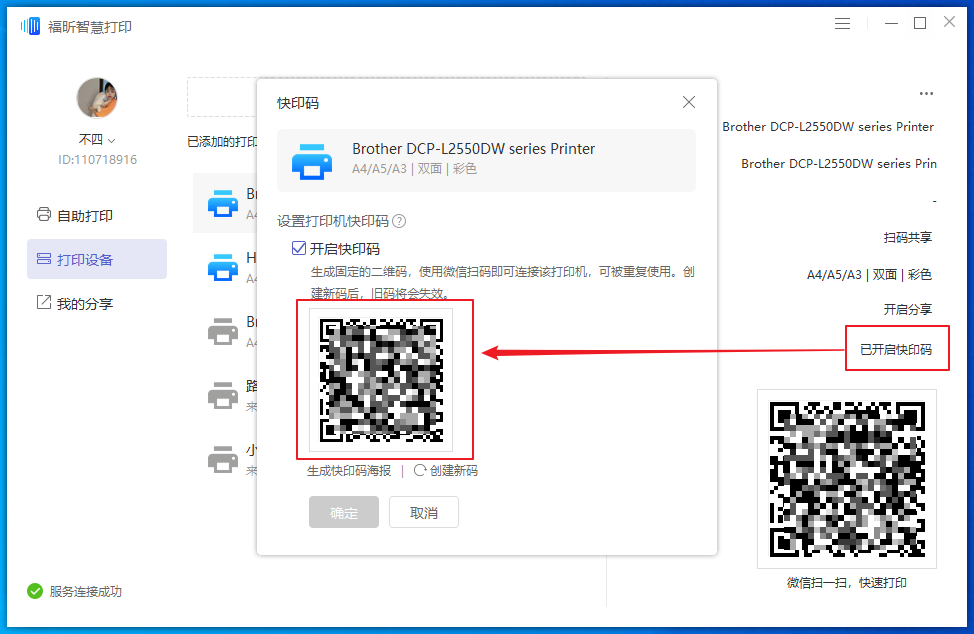
win10打印机共享怎么操作
1:要想实现局域网中Win10共享打印机操作,就必须创建“家庭组”,同时将想要共享打印机的各计算机加入“家庭组”,然后才能正常使用共享打印机。对此在Win10系统中,右击“Windows”开始菜单,从其右键菜单中选择“控制面板”项进入。2:在“控制面板”界面中找到“家庭组”项点击进入。从打开的“家庭组”界面中,点击“创建家庭组”按钮,以创建一个新的家庭组。
3:当出现“与其它家庭成员共享”界面时,将“打印机和设备”右侧的选项设置为“已共享”,点击“下一步”按钮。
4:创建“家庭组”完成后,将显示“家庭组密码”,此密码用于局域网其它计算机加入此“家庭组”时的凭证。
5:接下来在Win7系统中进行设置:打开Win7系统的“控制面板”,从中找到“家庭组”项进入,此时系统将怎么搜索局域网中的“家庭组”并列表,从中就可以找到Win10所创建的家庭组,在此直接点击“立即加入”按钮。
6:此时将打开“与家庭其它成员共享”界面,在此界面中可以设置Win7系统与其它计算机共享内容,至少勾选“打印机”项,以便与其它计算机共享打印机。
7:最后在界面中,输入“家庭组密码”并点击“下一步”按钮以完成加入“家庭组”的操作。
打印机脱机怎么处理?其实关于这个问题,我们不需要叫专业人员来处理,你们只需要根据福昕智慧打印小编介绍的方法去操作就可以了哦。
上一篇:
无线手机打印怎么用?打印机无法打印怎么回事?
说到手机上的打印功能,应该有很多朋友们都还没有使用过,你们是觉得很难操作,还是说不知道怎么操作。无线手机打印怎么用?福昕智慧打印的小编...
下一篇:
打印照片软件有什么推荐?网络打印机脱机状态怎么解除?
很多大人都有记录孩子成长的习惯,因为小孩子的照片实在是太多了,一般我们选择下载好一点的打印照片软件,打印照片软件有什么推荐?一起来看看...










